Creo零件的默認顏色能夠修改嗎?當然可以,本文簡單介紹其中的一種方法。
眾所周知,Creo默認的零件顏色如下圖所示,有的小伙伴可能會喜歡NX中零件的默認的黃色。下面我們就將Creo的默認零件顏色改為黃色。
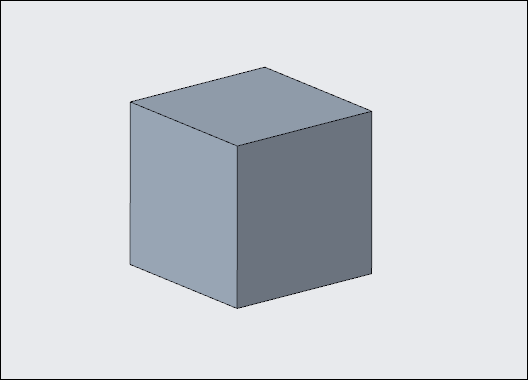
方法:
1.在視圖選項卡中點擊“外觀”,鼠標右鍵選擇“新建”,如下圖所示。
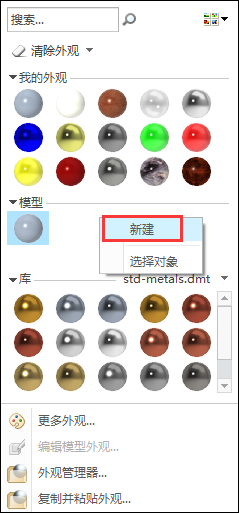
設置顏色的名稱為:yellow,如下圖所示。
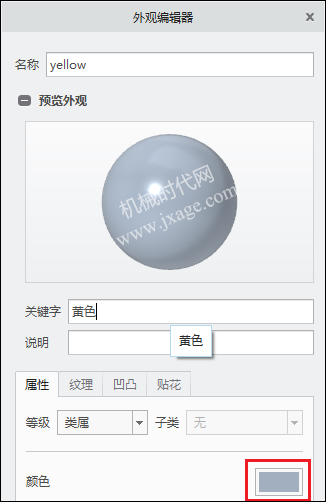
輸入NX默認零件顏色的RGB值,如下圖所示。我們可以通過QQ的截圖功能來獲取各種顏色的RGB值或者查找相關的文件。
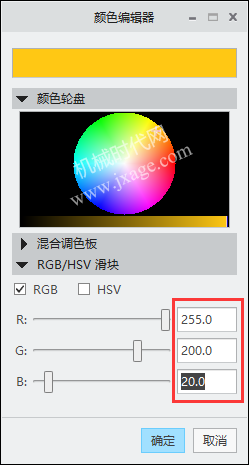
點擊確定完成。
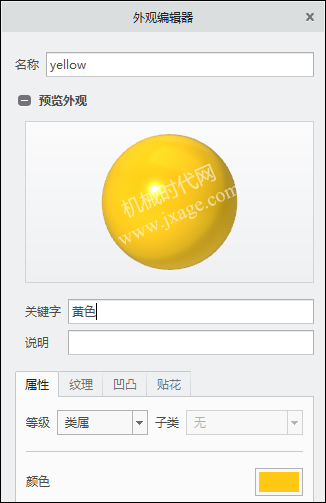
2.將零件進行上色,如下圖所示,我們可以看到和NX的默認零件顏色基本一致。
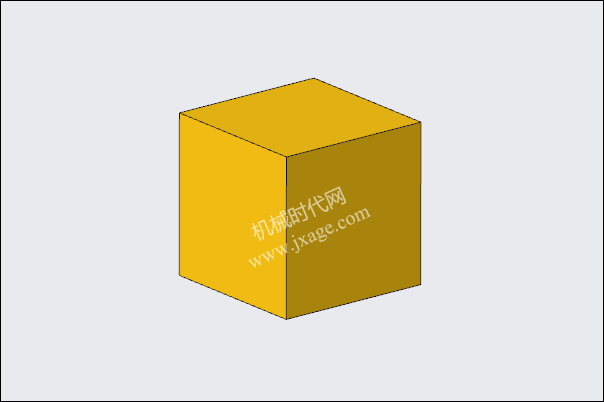
3.點擊“外觀管理器”,如下圖所示。
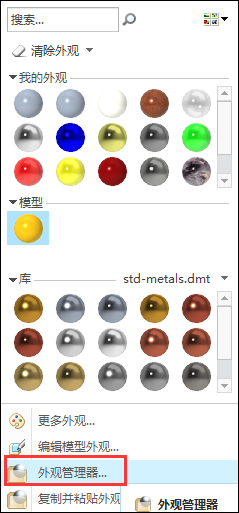
彈出如下圖所示的窗口,點擊“將模型外觀保存到文件”按鈕。
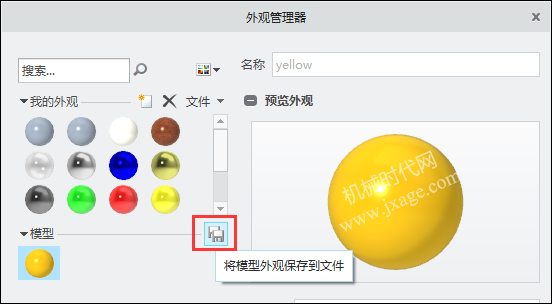
將.dmt文件保存到桌面。
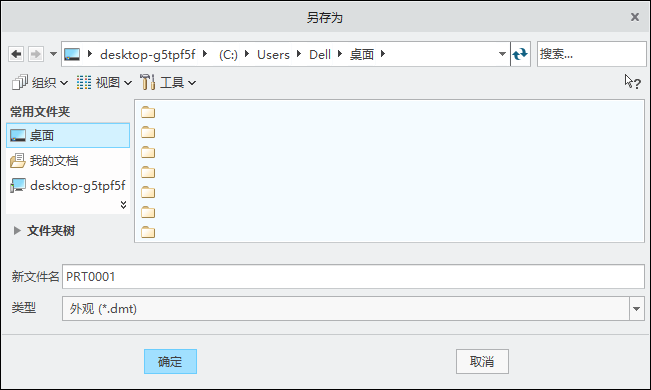
4.使用記事本打開上一步保存的.dmt文件,如下圖所示。將下圖紅色方框中的內容進行復制。
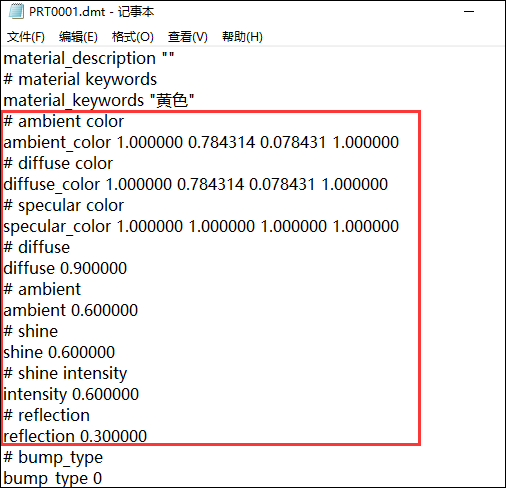
5.找到Creo零件默認配色文件default.dmt,其位置在 Common Files\\graphic-library\\appearances文件夾中。
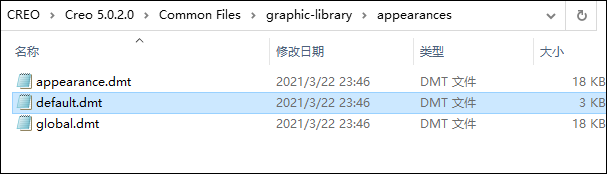
6.使用記事本打開default.dmt文件,找到下面方框所示的內容,該部分內容是設置“曲面默認顏色”。
找到其中“# ambient color”到“reflecion 0.300000”之間所有的內容,將其用步驟4復制的內容進行覆蓋。
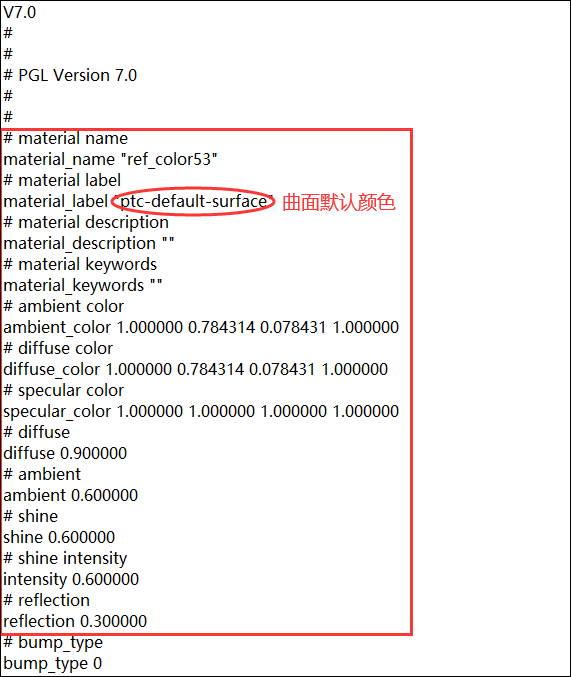
找到下面方框所示的內容,該部分內容是設置“實體默認顏色”。
找到其中“# ambient color”到“reflecion 0.300000”之間所有的內容,將其用步驟4復制的內容進行覆蓋。
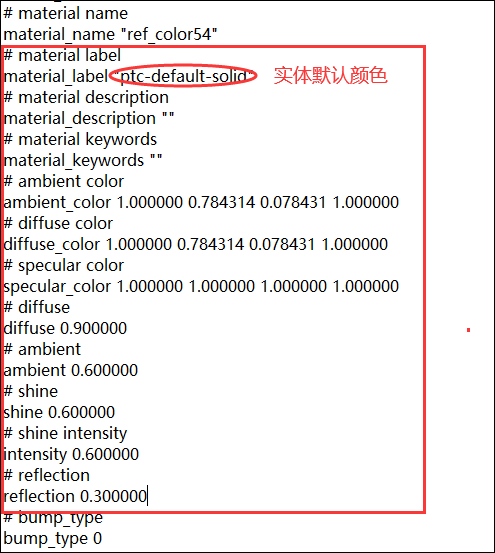
7.重新啟動軟件,我們新建一個實體和曲面,就可以看到如下圖所示的結果。
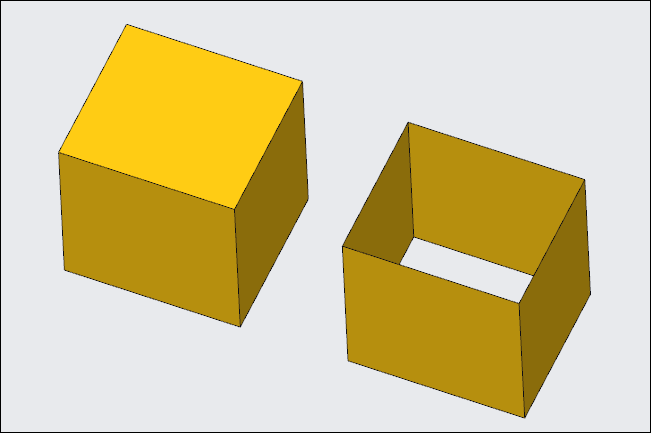
審核編輯:劉清
-
RGB
+關注
關注
4文章
798瀏覽量
58462
發布評論請先 登錄
相關推薦
零件加工精度的提升策略
如何在Allegro增加零件及修改連線關系
SMT零件資料自動生成
精密石墨零件的研磨
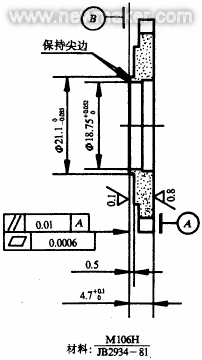
零件與工裝的形位精度理論與應用
零件封裝基本認識

零件封裝知識





 Creo零件的默認顏色能夠修改嗎?
Creo零件的默認顏色能夠修改嗎?
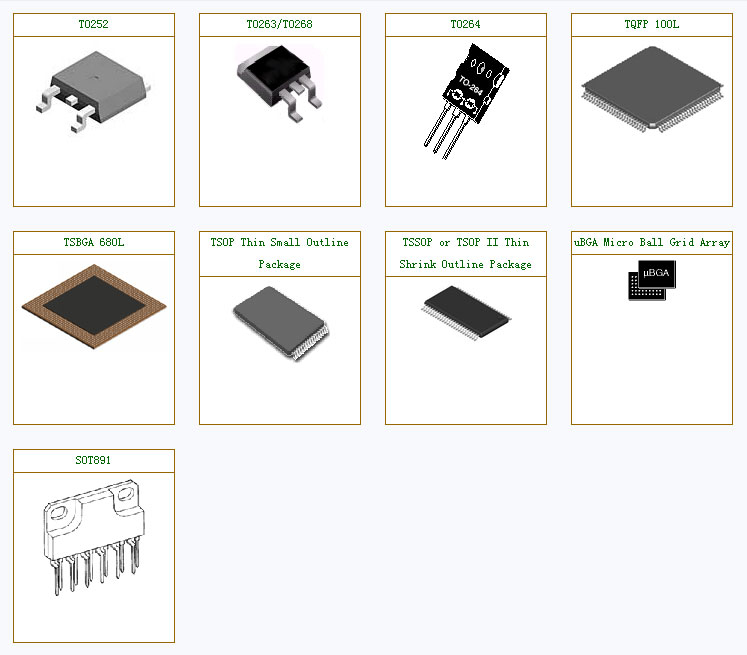













評論